Hvernig á að tengjast Wi-Fi á Samsung sjónvarpi

Þó að sjónvarp muni líklega virka vel án nettengingar ef þú ert með kapaláskrift, eru bandarískir notendur farnir að skipta yfir í nettengingu
Visual Studio Code (VS Code) býður upp á marga dýrmæta eiginleika og flýtileiðir til að einfalda HTML þróun. Þessir eiginleikar eru handhægir og gera forriturum kleift að eyða minni tíma í að skrifa kóða. Þó að þú gætir ekki notað allar tiltækar flýtileiðir, getur það farið langt að læra þær mikilvægustu. Þessi grein fjallar um nokkrar af handhæstu flýtileiðunum sem þarf að hafa í huga þegar HTML er kóða.
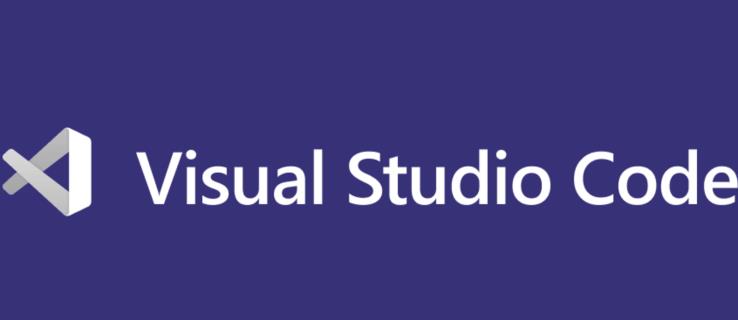

VS Code styður Emmet. Þetta tól gerir það auðveldara að skrifa CSS og HTML kóða með flýtileiðum. Grunnuppbygging HTML stækkar ef þú skrifar upphrópunarmerki (!) og ýtir svo á Tab.
Emmet kynnir stækkunarmöguleika sem dregur úr þeim tíma sem það tekur að kóða með HTML í Visual Studio Code. Þú getur líka notað þetta í öðrum ritstjórum. Að skrifa styttingartjáningu leiðir til fullkominnar uppbyggingar í HTML.
. Ef þú slærð inn ul>li*3 stækkar það í lista með þremur hlutum.
þáttur innan.
þáttur sem inniheldur raðaðan lista með þremur listaatriðum með flokksnöfnum item1, item2 og item3.
Skammstafanir eru stækkaðar með því að slá inn og ýta síðan á Tab hnappinn. Ef það eru nokkrar gildar skýringar fyrir skammstöfuninni þinni skaltu hringja í þær með því að ýta aftur á flipann . Emmet skammstafanir eru ekki sérstakar fyrir VS kóða. Þú getur notað þá í öðrum ritstjórum sem styðja Emmet.

Veldu línu eða skipun og ýttu síðan á Ctrl+Shift+G ef þú notar Linux eða Windows. Ef þú notar Mac skaltu nota Cmd+Shift+G . Þessi flýtileið umlykur innihaldið sem er valið með HTML merki.
Þetta er þægilegur eiginleiki í VS kóða. Það er gagnlegt þegar þú verður að láta innihaldsefnið fylgja með merkjum eða þegar þú þarft að skipuleggja kóðann þinn. Valið gæti verið ein lína, margar línur eða kóðablokk.
Annar valkostur er að hægrismella á valda kóðann og velja síðan Wrap with skammstöfun í samhengisvalmyndinni. Þegar þú kveikir á skipuninni um umbúðir merki kemur upp hvetja þar sem þú getur valið tiltekið HTML merki nafn. Ef þú slærð inn div , til dæmis, a
þáttur umlykur valda kóðann.
Merkjaumbúðir hjálpa til við merkingu og uppbyggingu kóða án þess að slá handvirkt inn opnunar- og lokunarmerki. Þetta sparar mikinn tíma og dregur úr tíðni setningafræðivillna.
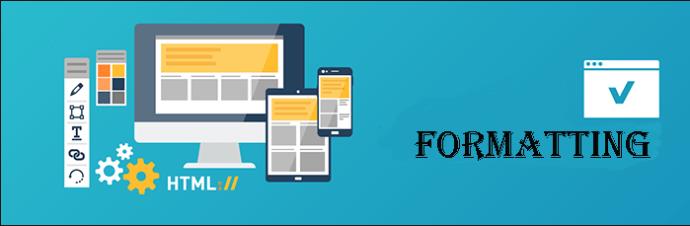
Formatting HTML kóða er góð leið til að viðhalda samræmi og læsileika í verkefnum. Í VS kóða leyfa innbyggðir sniðvalkostir að aðgerðin gerist sjálfkrafa í HTML eftir fyrirfram skilgreindum reglum.
Lyklaborðsflýtivísan sem notuð er til að forsníða HTML er Shift+Alt+F fyrir Windows og Linux. Shift+Option+F virkar á macOS.
Flýtileiðin getur sniðið heilt HTML skjal eða hluta kóðans. Þegar þú ýtir á það eru sniðreglurnar beittar. Inndráttarbil og línuskil eru stillt í samræmi við það.
Þú getur líka sniðið kóða sjálfkrafa í VS kóða .

Þú getur skrifað athugasemdir eða aflýst annað hvort á einni línu eða á mörgum kóðalínum eins og þær eru valdar á sama tíma. Ef athugasemd er þegar til fjarlægir flýtileiðin athugasemdina og ef athugasemdum er ekki skrifað er athugasemdum bætt við. Athugasemdir í HTML eru innifaldar í merkjum.
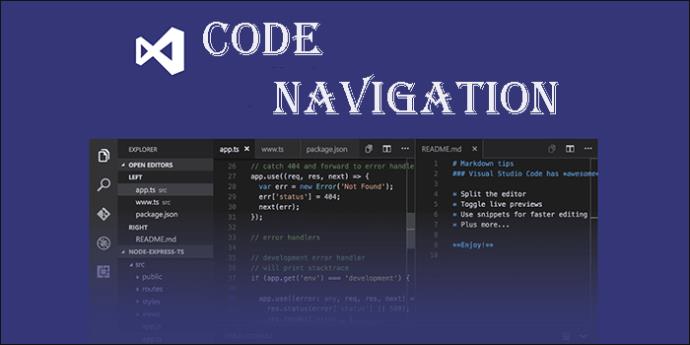
Þetta vísar til getu til að fara á milli mismunandi hluta kóðagrunnsins eða hoppa beint í skilgreiningar í HTML eiginleikum eða merkjum. Notaðu Ctrl+] valkostinn á Linux og Windows til að fletta í gegnum merki. Mac notendur geta notað Cmd+] til að fara í lokunarmerki þáttarins. Til að hoppa í upphafsmerkið, ýttu á Ctrl+[ fyrir Windows og Linux eða Cmd +[ fyrir Mac.
Til að fara í skilgreininguna á eigind eða merki, notaðu F12 takkann. Það auðkennir samsvarandi lokunar- eða opnunarmerki kóðagrunnsins til að finna rétta staðsetningu.
Þú munt samt fá aðgang að skilgreiningunni þegar þú heldur stjórnlyklinum og smellir á HTML eigind eða merki á Windows. Ýttu á Command+smelltu á macOS fyrir sömu aðgerð. Þetta útilokar þörfina á að leita að staðsetningu handvirkt.

Þessi háttur er truflunlaus. Það auðveldar forriturum að einbeita sér alfarið að kóða með því að fela hnappa og tækjastikur. Virkjaðu þessa stillingu með því að nota Ctrl+KZ flýtileiðina á Windows og Cmd+KZ á Mac. Að öðrum kosti skaltu fara í Skoða og síðan Útlit . Kveiktu á Zen ham hér.
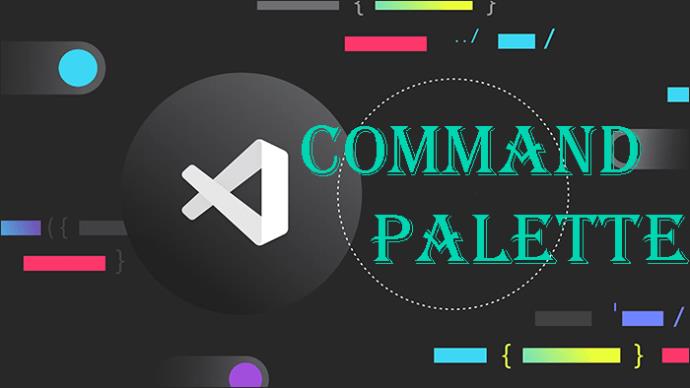
Þetta er mikið notaður eiginleiki í VS kóða og er sérstaklega gagnlegur fyrir byrjendur. Það táknar allar stillingar, flýtileiðir og virknivalkosti og er í formi lista.
Allt sem þú þarft að gera er að slá inn það sem þú vilt gera innan skipanaspjaldsins. Þú munt fá mismunandi skipanir til að aðstoða þig.
Til að fá aðgang að skipanapallettunni , notaðu Ctrl+Shift+P flýtileiðina fyrir Windows. Mac flýtileiðin er Cmd+Shift+P .

Ef það er texti sem þú þarft í núverandi verkefnaskrám geturðu nálgast hann með því að smella á leitartáknið í hliðarstikunni. Að öðrum kosti, notaðu Ctrl+Shift+F flýtileiðina á Windows eða Cmd+Shift+F á Mac.
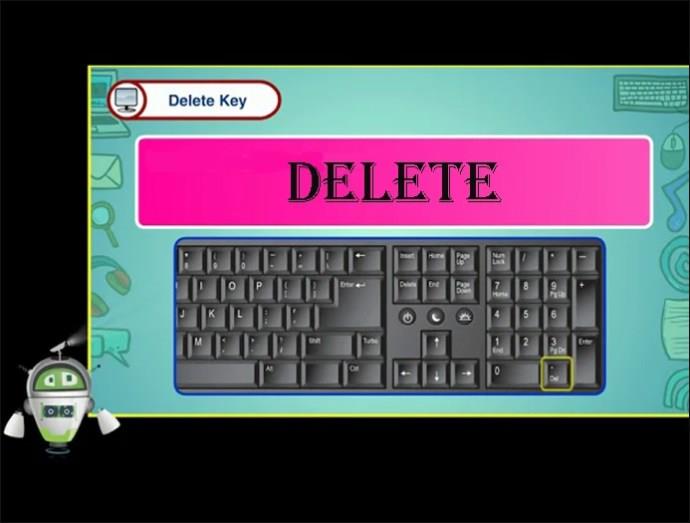
Þegar þú heldur inni á bakhliðarstikunni til að eyða orði gætirðu eytt öðrum hlutum fyrir slysni. Til að takmarka eyðinguna við fyrra orð, notaðu flýtileiðina Ctrl+Backspace á Windows eða Cmd+Backspace á Mac.
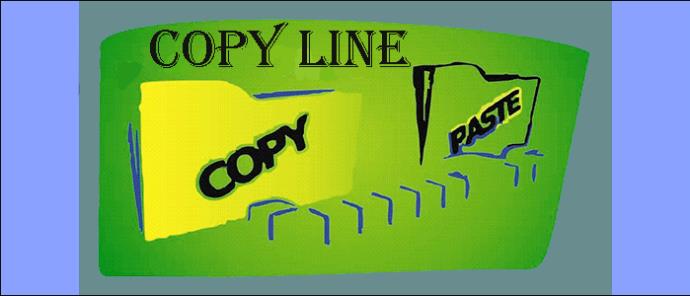
Við þróun þurfa forritarar stundum að afrita og líma línur í aðra verkhluta. Þá er hægt að gera litlar breytingar á línunum eftir þörfum. Flýtilykla er góð leið til að flýta fyrir þessu ferli, sérstaklega ef þú gerir þetta reglulega.
Windows flýtileiðin er Shift+alt+upp eða Shift+alt+niður . Fyrir Mac er flýtileiðin Opt+shift+upp eða Opt+shift+niður .

Ef þú ert að meðhöndla risastórt HTML verkefni með mörgum skrám getur það orðið pirrandi ef þú lokar óvart flipa. Sem betur fer geturðu notað flýtileið til að opna síðasta lokaða flipann í VS kóða
Til að opna aftur lokaðan ritstjóra skaltu nota Ctrl+Shift+T flýtileiðina á Windows eða Cmd +Shift+T á Mac. Þú getur opnað marga lokaða flipa með þessari flýtileið.
Margir flýtileiðir gera notkun VS kóða tiltölulega auðveldari. Þó að það séu fleiri valkostir en það sem er í greininni, þá eru ofangreindir þeir algengustu sem byrjendur og vanir notendur geta fundið gagnlegt. Með vinsældum VS Code getur það gert það skemmtilegra að nýta alla eiginleikana. Veldu flýtileiðir sem þú notar venjulega til að ná upp kóðunarhraða.
Næst ættirðu að læra hvernig á að bera saman tvær skrár í VS kóða .
Sp.: Eru HTML flýtileiðir sérsniðnar í VS kóða?
A: Já. Þú getur sérsniðið HTML flýtileiðir í VS kóða með því að breyta stillingum notanda eða vinnusvæðis.
Sp.: Get ég búið til mínar eigin sérsniðnu HTML flýtileiðir í VS kóða?
A: Já. Þú getur búið til sérsniðna HTML búta eða flýtileiðir í VS kóða með því að skilgreina þá í notenda- eða vinnusvæðisstillingum. Þetta gerir þér kleift að búa til flýtileiðir fyrir oft notuð kóðamynstur eða sérsniðna þætti.
Þó að sjónvarp muni líklega virka vel án nettengingar ef þú ert með kapaláskrift, eru bandarískir notendur farnir að skipta yfir í nettengingu
Eins og í hinum raunverulega heimi mun sköpunarverkið þitt í Sims 4 á endanum eldast og deyja. Simsar eldast náttúrulega í gegnum sjö lífsstig: Barn, Smábarn, Barn, Unglingur,
Obsidian er með margar viðbætur sem gera þér kleift að forsníða glósurnar þínar og nota línurit og myndir til að gera þær þýðingarmeiri. Þó að sniðmöguleikar séu takmarkaðir,
„Baldur's Gate 3“ (BG3) er grípandi hlutverkaleikur (RPG) innblásinn af Dungeons and Dragons. Þetta er umfangsmikill leikur sem felur í sér óteljandi hliðarverkefni
Með útgáfu Legend of Zelda: Tears of the Kingdom geta aðdáendur komist inn í anda leiksins með besta HD veggfóðurinu. Meðan þú gætir notað
https://www.youtube.com/watch?v=LKqi1dlG8IM Margir spyrja, hvað heitir þetta lag? Spurningin hefur verið til síðan tónlist hófst. Þú heyrir eitthvað sem þú
Hisense sjónvörp hafa verið að ná vinsældum sem ágætis fjárhagsáætlun fyrir frábær myndgæði og nútíma snjalleiginleika. En það er líka falið
Ef þú notar Viber reglulega gætirðu viljað athuga hvort einhverjum hafi líkað við skilaboð. Kannski skrifaðir þú eitthvað til að fá vin þinn til að hlæja, eða vilt bara
Ef þú átt Apple tæki hefurðu eflaust fengið óumbeðin skilaboð. Þetta gæti hafa verið frá fólki sem þú þekkir sem þú vilt ekki að sendi þér
TikTok hefur vald til að skjóta fyrirtækinu þínu eða feril og taka þig frá núlli í hetju á skömmum tíma, sem er ótrúlegt. Áður fyrr þurftu menn að hoppa








